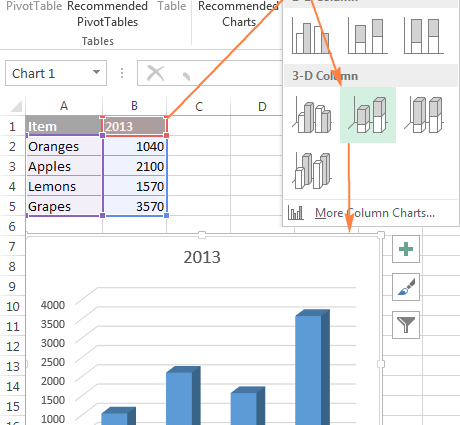ינהאַלט
ווען קריייטינג טשאַרץ אין עקססעל, די מקור דאַטן פֿאַר עס איז נישט שטענדיק אויף דער זעלביקער בלאַט. צומ גליק, Microsoft Excel גיט אַ וועג צו פּלאַנעווען דאַטן פון צוויי אָדער מער פאַרשידענע ווערקשיץ אין דער זעלביקער טשאַרט. זען אונטן פֿאַר דיטיילד ינסטראַקשאַנז.
ווי צו שאַפֿן אַ טשאַרט פון דאַטן אין קייפל שיץ אין עקססעל
זאל ס יבערנעמען אַז עס זענען עטלעכע שיץ מיט האַכנאָסע דאַטן פֿאַר פאַרשידענע יאָרן אין איין ספּרעדשיט טעקע. ניצן די דאַטן, איר דאַרפֿן צו בויען אַ טשאַרט צו וויזשוואַלייז די גרויס בילד.
1. מיר בויען אַ טשאַרט באזירט אויף די דאַטן פון דער ערשטער בלאַט
אויסקלייַבן די דאַטן אויף דער ערשטער בלאַט וואָס איר ווילן צו ווייַזן אין די טשאַרט. ווייטער עפענען די מאַסאַלז אַרייַנלייגן. אין אַ גרופּע דיאַגראַמס אויסקלייַבן די געוואלט טשאַרט טיפּ. אין אונדזער בייַשפּיל, מיר נוצן וואָלומעטריק סטאַקט היסטאָגראַם.
עס איז די סטאַקט באַר טשאַרט וואָס איז די מערסט פאָלקס טיפּ פון טשאַרץ געניצט.
2. מיר אַרייַן דאַטן פון די רגע בלאַט
הויכפּונקט די באשאפן דיאַגראַמע צו אַקטאַווייט די מיני טאַפליע אויף די לינקס טשאַרט מכשירים. ווייַטער, אויסקלייַבן קאָנסטרוקטאָר און גיט אויף די בילדל אויסקלייַבן דאַטן.
איר קענען אויך גיט די קנעפּל טשאַרט פילטערס ![]() . אויף די רעכט, אין די דנאָ פון דער רשימה וואָס איז געוויזן, גיט אויסקלייַבן דאַטן.
. אויף די רעכט, אין די דנאָ פון דער רשימה וואָס איז געוויזן, גיט אויסקלייַבן דאַטן.
אין די פֿענצטער וואָס איז ארויס מקור סעלעקציע דאַטע נאָכגיין די לינק לייג.
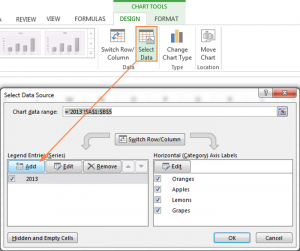
מיר לייגן דאַטן פון די רגע בלאַט. דאָס איז אַ וויכטיק פונט, אַזוי זיין אָפּגעהיט.
ווען איר דריקן אַ קנעפּל לייג צו, אַ דיאַלאָג קעסטל פּאָפּס אַרויף רודערן טוישן. נעבן דעם פעלד ווערט איר דאַרפֿן צו אויסקלייַבן די קייט ייקאַן.
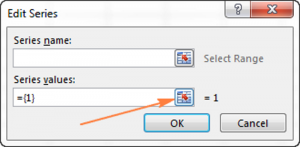
פענצטער רודערן טוישן קער זיך אַרויף. אבער ווען סוויטשינג צו אנדערע שיץ, עס וועט בלייַבן אויף דעם עקראַן, אָבער וועט נישט זיין אַקטיוו. איר דאַרפֿן צו אויסקלייַבן די רגע בלאַט פון וואָס איר ווילן צו לייגן דאַטן.
אויף די רגע בלאַט, עס איז נייטיק צו הויכפּונקט די דאַטן אריין אין די טשאַרט. צו פֿענצטער רודערן ענדערונגען אַקטיווייטיד, איר נאָר דאַרפֿן צו גיט אויף עס אַמאָל.
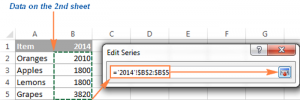
אין סדר פֿאַר אַ צעל מיט טעקסט וואָס וועט זיין די נאָמען פון די נייַע רודערן, איר דאַרפֿן צו אויסקלייַבן די דאַטן קייט ווייַטער צו די בילדל רודערן נאָמען. מינאַמייז די קייט פֿענצטער צו פאָרזעצן ארבעטן אין די קוויטל רודערן ענדערונגען.
מאַכן זיכער די לינקס אין די שורות רודערן נאָמען и די וואַלועס ריכטיק אָנגעוויזן. דריקט OK.
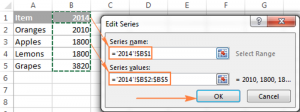
ווי איר קענען זען פון די בילד אַטאַטשט אויבן, די רודערן נאָמען איז פארבונדן מיט דער צעל V1ווו עס איז געשריבן. אַנשטאָט, דער טיטל קענען זיין אריין ווי טעקסט. פֿאַר בייַשפּיל, די רגע רודערן פון דאַטן.
די סעריע טיטלען וועט דערשייַנען אין די טשאַרט לעגענדע. דעריבער, עס איז בעסער צו געבן זיי באַטייַטיק נעמען.
אין דעם בינע פון קריייטינג אַ דיאַגראַמע, די אַרבעט פֿענצטער זאָל קוקן ווי דאָס:
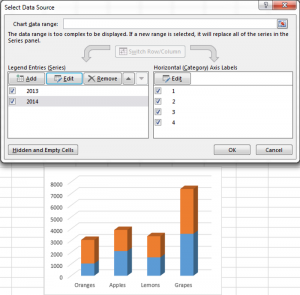
3. לייג מער לייַערס אויב נייטיק
אויב איר נאָך דאַרפֿן צו אַרייַנלייגן דאַטן אין די טשאַרט פון אנדערע שיץ עקססעל, דעמאָלט איבערחזרן אַלע די סטעפּס פון די רגע פּאַראַגראַף פֿאַר אַלע טאַבס. דעמאָלט מיר דריקן OK אין די פֿענצטער וואָס איז ארויס סעלעקטינג אַ דאַטן מקור.
אין דעם בייַשפּיל עס זענען 3 ראָוז פון דאַטן. נאָך אַלע די סטעפּס, די כיסטאַגראַם קוקט ווי דאָס:
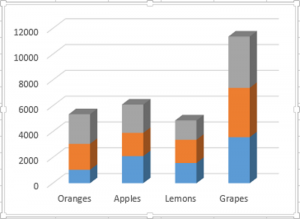
4. סטרויערן און פֿאַרבעסערן די כיסטאַגראַם (אַפּשאַנאַל)
ווען ארבעטן אין עקססעל 2013 און 2016 ווערסיעס, אַ טיטל און אַ לעגענדע זענען אויטאָמאַטיש צוגעגעבן ווען אַ באַר טשאַרט איז באשאפן. אין אונדזער בייַשפּיל, זיי זענען נישט צוגעגעבן, אַזוי מיר וועלן טאָן עס זיך.
אויסקלייַבן אַ טשאַרט. אין די מעניו וואָס איז געוויזן טשאַרט עלעמענטן דריקן די גרין קרייַז און אויסקלייַבן אַלע די עלעמענטן וואָס דאַרפֿן צו זיין מוסיף צו די כיסטאַגראַם:
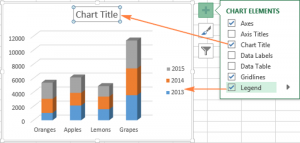
אנדערע סעטטינגס, אַזאַ ווי די אַרויסווייַזן פון דאַטן לאַבעלס און די פֿאָרמאַט פון די אַקסעס, זענען דיסקרייבד אין אַ באַזונדער ויסגאַבע.
מיר מאַכן טשאַרץ פון די גאַנץ דאַטן אין די טיש
די טשאַרטינג אופֿן געוויזן אויבן אַרבעט בלויז אויב די דאַטן אויף אַלע דאָקומענט טאַבס זענען אין דער זעלביקער רודערן אָדער זייַל. אַנדערש, די דיאַגראַמע וועט זיין ומלעגאַל.
אין אונדזער בייַשפּיל, אַלע דאַטן זענען ליגן אין די זעלבע טישן אויף אַלע 3 שיץ. אויב איר זענט נישט זיכער אַז די סטרוקטור איז די זעלבע אין זיי, עס וואָלט זיין בעסער צו ערשטער צונויפנעמען די לעצט טיש באזירט אויף די בנימצא. דעם קענען זיין געטאן מיט די פונקציע VLOOKUP or צונויפגיסן טיש וויזאַרדס.
אויב אין אונדזער בייַשפּיל אַלע טישן זענען אַנדערש, די פאָרמולע וואָלט זיין:
=VLOOKUP (A3, '2014'!$A$2:$B$5, 2, FALSE)
דאָס וואָלט פירן צו:
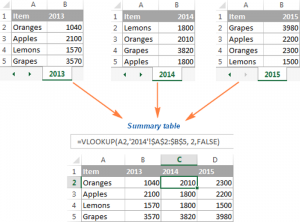
נאָך דעם, נאָר אויסקלייַבן די ריזאַלטינג טיש. אין די קוויטל אַרייַנלייגן געפינען דיאַגראַמס און קלייַבן די טיפּ איר ווילן.
עדיטינג אַ טשאַרט באשאפן פון דאַטן אויף קייפל שיץ
עס אויך כאַפּאַנז אַז נאָך פּלאַטינג אַ גראַפיק, דאַטן ענדערונגען זענען פארלאנגט. אין דעם פאַל, עס איז גרינגער צו רעדאַגירן אַ יגזיסטינג איינער ווי צו שאַפֿן אַ נייַע דיאַגראַמע. דעם איז געטאן דורך די מעניו. אַרבעט מיט טשאַרץ, וואָס איז ניט אַנדערש פֿאַר גראַפס געבויט פון די דאַטן פון איין טיש. באַשטעטיקן די הויפּט עלעמענטן פון די גראַפיק איז געוויזן אין אַ באַזונדער ויסגאַבע.
עס זענען עטלעכע וועגן צו טוישן די דאַטן געוויזן אויף די טשאַרט זיך:
- דורך די מעניו סעלעקטינג אַ דאַטן מקור;
- דורך פילטערס
- איך פֿאַרמיטלער דאַטע סעריע פאָרמולאַס.
צו עפענען די מעניו סעלעקטינג אַ דאַטן מקור, פארלאנגט אין די קוויטל קאָנסטרוקטאָר דריקן סובמעניו אויסקלייַבן דאַטן.
צו רעדאַגירן אַ ריי:
- אויסקלייַבן אַ רודערן;
- דריקט אויף די קוויטל טוישן;
- טוישן ווערט or פירסטנאַמע, װ י מי ר האב ן פריער ;
צו טוישן די סדר פון ראָוז פון וואַלועס, איר דאַרפֿן צו אויסקלייַבן די רודערן און מאַך עס מיט די ספּעציעל אַרויף אָדער אַראָפּ אַראָוז.
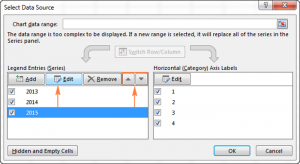
צו ויסמעקן אַ רודערן, איר נאָר דאַרפֿן צו אויסקלייַבן עס און גיט אויף די קנעפּל Delete. צו באַהאַלטן אַ רודערן, איר אויך דאַרפֿן צו סעלעקטירן עס און ויסמעקן די קעסטל אין די מעניו יסודות פון אגדות, וואָס איז אויף די לינקס זייַט פון די פֿענצטער.
מאָדיפיצירן סעריע דורך די טשאַרט פילטער
כל סעטטינגס קענען זיין געעפנט דורך געבן אַ קליק אויף די פילטער קנעפּל ![]() . עס אויס ווי באַלד ווי איר דריקט אויף די טשאַרט.
. עס אויס ווי באַלד ווי איר דריקט אויף די טשאַרט.
צו באַהאַלטן דאַטן, נאָר גיט אויף פילטער און נעם אַוועק די שורות וואָס זאָל נישט זיין אין די טשאַרט.
האָווער די טייַטל איבער די רודערן און אַ קנעפּל איז ארויס טוישן רודערן, דריקט אויף עס. א פֿענצטער פּאָפּס אַרויף סעלעקטינג אַ דאַטן מקור. מיר מאַכן די נייטיק סעטטינגס אין עס.
נאטיץ! ווען איר האָווער די מויז איבער אַ רודערן, עס איז כיילייטיד פֿאַר בעסער פארשטאנד.
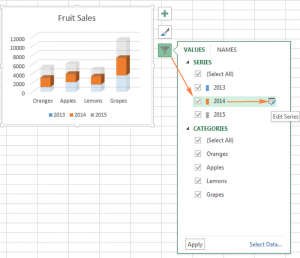
עדיטינג אַ סעריע מיט אַ פאָרמולע
אַלע סעריע אין אַ גראַפיק זענען דיפיינד דורך אַ פאָרמולע. פֿאַר בייַשפּיל, אויב מיר אויסקלייַבן אַ סעריע אין אונדזער טשאַרט, עס וועט קוקן ווי דאָס:
=SERIES(‘2013′!$B$1,’2013′!$A$2:$A$5,’2013’!$B$2:$B$5,1)
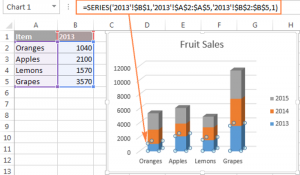
יעדער פאָרמולע האט 4 הויפּט קאַמפּאָונאַנץ:
=SERIES([סעריע נאָמען], [רענטגענ-וואַליוז], [י-וואַליוז], רודערן נומער)
אונדזער פאָרמולע אין דעם בייַשפּיל האט די פאלגענדע דערקלערונג:
- סעריע נאָמען ('2013'!$B$1) גענומען פון צעל B1 אויף די בלאַט 2013.
- ראָוז ווערט ('2013'!$A$2:$A$5) גענומען פון סעלז A2: אַקסנומקס אויף די בלאַט 2013.
- שפאלטן ווערט ('2013'!$B$2:$B$5) גענומען פון סעלז ב 2: ב 5 אויף די בלאַט 2013.
- די נומער (1) מיטל אַז די אויסגעקליבן רודערן האט דער ערשטער אָרט אין די טשאַרט.
צו טוישן אַ ספּעציפיש דאַטע סעריע, סעלעקטירן עס אין די טשאַרט, גיין צו די פאָרמולע באַר און מאַכן די נייטיק ענדערונגען. פון קורס, איר מוזן זיין זייער אָפּגעהיט ווען עדיטינג אַ סעריע פאָרמולע, ווייַל דאָס קען פירן צו ערראָרס, ספּעציעל אויב די אָריגינעל דאַטן זענען אויף אַ אַנדערש בלאַט און איר קענען נישט זען עס ווען עדיטינג די פאָרמולע. נאָך, אויב איר זענט אַ אַוואַנסירטע עקססעל באַניצער, איר קען ווי דעם אופֿן, וואָס אַלאַוז איר צו געשווינד מאַכן קליין ענדערונגען צו דיין טשאַרץ.